
Joseph Goodman
0
2003
390
 Aplikacje są integralną częścią każdego systemu operacyjnego. Zapewniają one określone możliwości urządzenia i zwiększają komfort korzystania z komputera. Obecnie istnieją praktycznie aplikacje do prawie każdego rodzaju zadania, jakie możesz wymyślić.
Aplikacje są integralną częścią każdego systemu operacyjnego. Zapewniają one określone możliwości urządzenia i zwiększają komfort korzystania z komputera. Obecnie istnieją praktycznie aplikacje do prawie każdego rodzaju zadania, jakie możesz wymyślić.
Przez lata moich interakcji z komputerami znalazłem i wypróbowałem niezliczone aplikacje o różnej wielkości; od ogromnych aplikacji, które potrafią zrobić wszystko, aż po te małe, stworzone tylko do jednej rzeczy. Oto kilka małych i przydatnych narzędzi dla komputerów Mac, o których istnieniu możesz nie wiedzieć.
Co mnie trzyma?
Montowanie i odmontowywanie dysków / woluminów jest codziennością dla użytkowników komputerów Mac. Podobnie jak usuwanie plików i opróżnianie Kosza. Ale te działania nie zawsze idą gładko. Czasami istnieją nieznane rzeczy, które uniemożliwiają zakończenie procesu.
Otrzymasz wyskakujące okno powiadomienia za każdym razem, gdy nie można wysunąć woluminu.
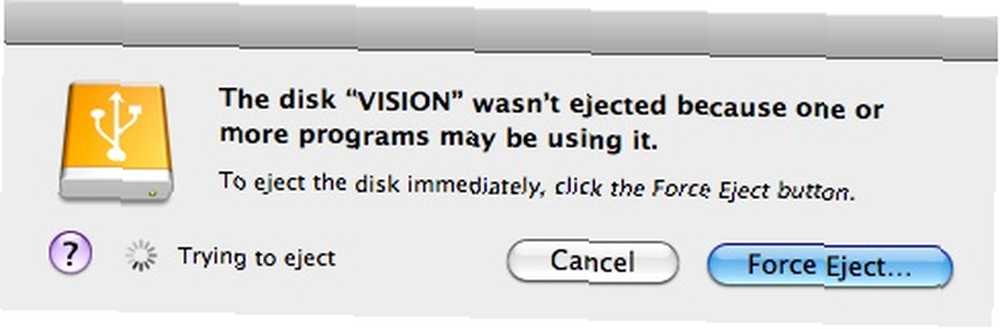
Lub ilekroć jeden lub więcej plików nie może zostać usunięty z Kosza.
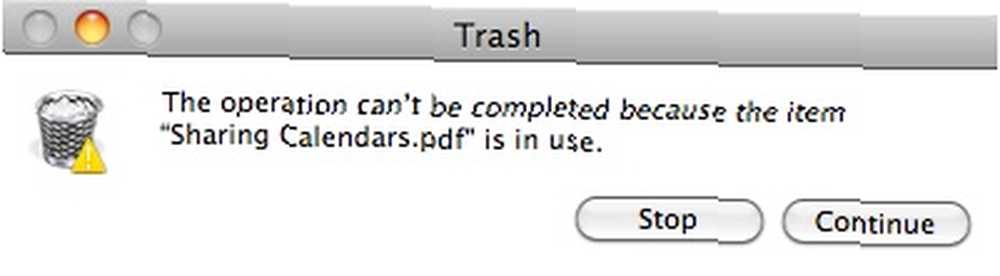
Ale system nie zawsze mówi ci dlaczego. Najczęstszym powodem jest to, że w woluminie / koszu znajdują się otwarte pliki. Możesz przeprowadzić wyszukiwanie w narzędziu What's Keeping Me Mac, aby zidentyfikować aplikację, która uniemożliwi wykonanie zadania. Następnie możesz zamknąć, ponownie uruchomić lub zabić aplikację powodującą problemy i kontynuować proces odmontowywania / usuwania.
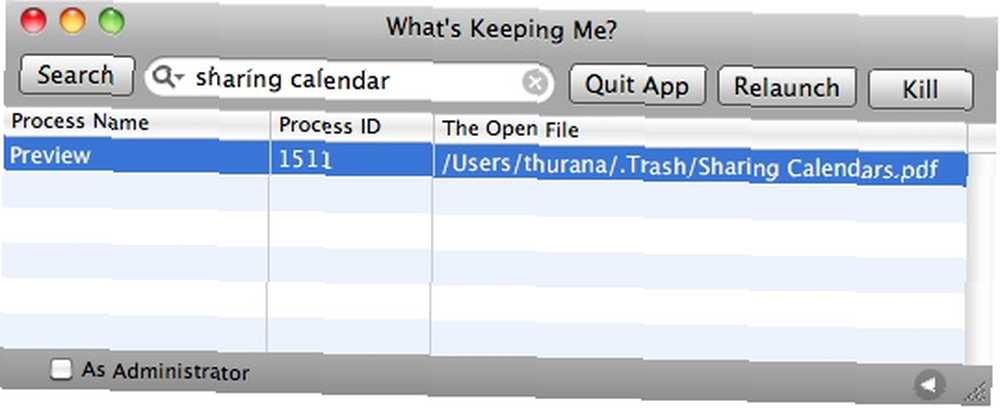
Możesz także zainstalować przepływ pracy automatyzatora, aby wyszukiwać bezpośrednio z Findera. Aby go użyć, kliknij plik prawym przyciskiem myszy i wybierz “Usługa - wyszukiwanie WhatsKeepingMe“.
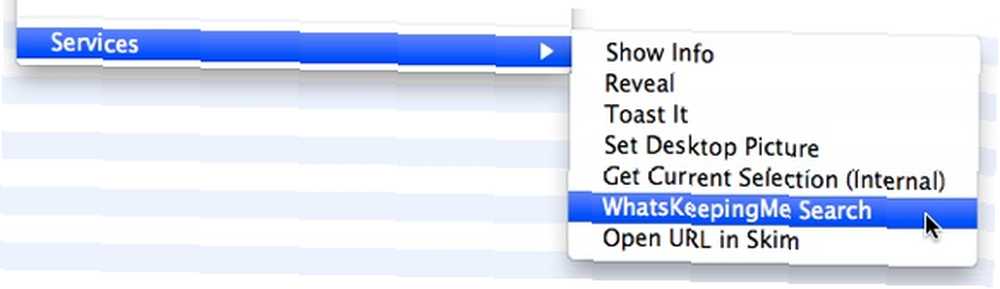
Volumizer
Istnieje inne narzędzie dla komputerów Mac, które zajmuje się także zamontowanymi woluminami, o nazwie Volumizer. Ta aplikacja jest dodatkiem do panelu preferencji, który zapewnia ogólnosystemowe menu, które wyświetla wszystkie zamontowane woluminy: dyski twarde, dyski flash, dyski optyczne, woluminy sieciowe, obrazy dysków i inne elementy montowane w Finderze.
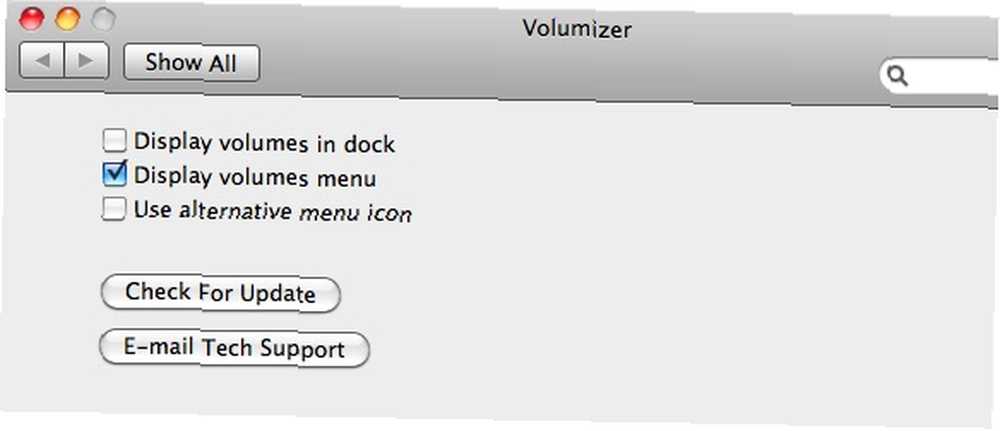
Volumizer wyświetli listę wszystkich zamontowanych woluminów i da ci opcję szybkiego odmontowania (wysunięcia), jeśli najedziesz myszką na nazwę woluminu.
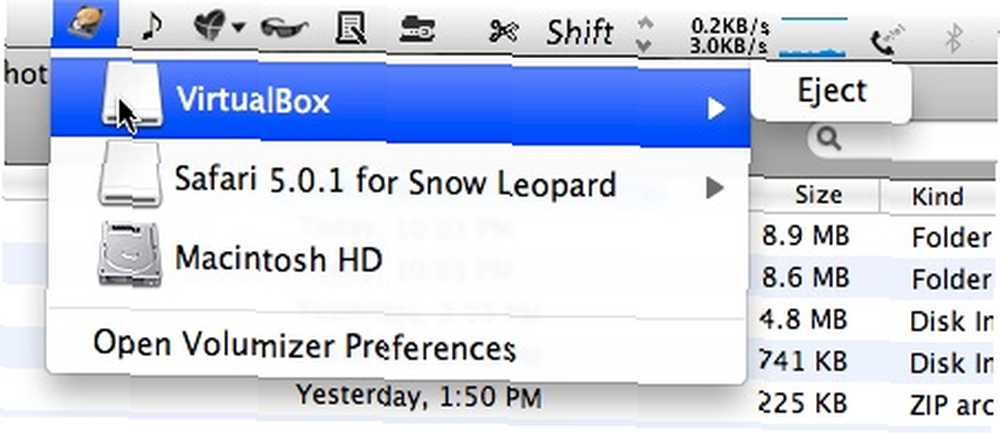
Jeśli dysk fizyczny ma wiele woluminów (partycji), wybierz Wyrzucać ponieważ dowolny wolumin natychmiast odmontuje wszystkie. Aplikacja pominie także okno potwierdzenia głośności wysunięcia Findera. Uważaj więc, aby przypadkowo nie odmontować woluminów, których nadal potrzebujesz.
Ale oczywiście nie można odmontować dysku startowego.
Kontrola przestrzeni
To niesamowite, jak „normalne” czynności wykonywane przez ludzi na komputerze - pobieranie filmów, zarządzanie zdjęciami, instalowanie pakietów aplikacji - mogą szybko zapełnić dysk twardy. Jeśli jesteś jedną z tych „normalnych” osób, potrzebujesz narzędzia Mac do ciągłego monitorowania wykorzystania miejsca na dysku twardym.
Poznaj SpaceControl. Ta aplikacja będzie znajdować się na pasku menu, a kliknięcie jej spowoduje wyświetlenie pozostałego wolnego miejsca na woluminie startowym. Możesz także zobaczyć sumę tych liczb, która jest całkowitą ilością wolnego miejsca dostępnego na wszystkich woluminach.
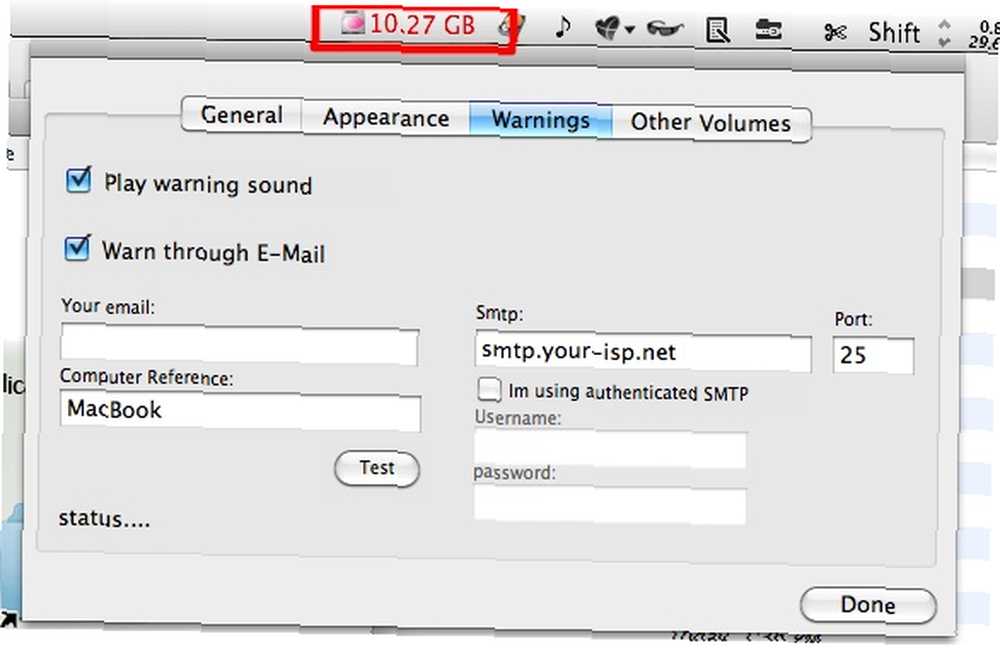
Dla Twojej wygody możesz ustawić aplikację tak, aby wysyłała Ci powiadomienia e-mail, ilekroć pozostała wolna przestrzeń spadnie poniżej określonej liczby.
MiniUsage
Podczas gdy Space Control specjalizuje się tylko w danych dotyczących miejsca na dysku twardym, Mini Usage mówi ci wszystko, co chcesz wiedzieć o swoim systemie. Aplikacja wyświetli mały pasek menu z wybranymi danymi dotyczącymi wydajności systemu: zużycie procesora (procent aktualnie używanej mocy obliczeniowej komputera Mac), szybkość danych sieci przychodzącej i wychodzącej oraz pozostały poziom naładowania baterii na MacBooku.
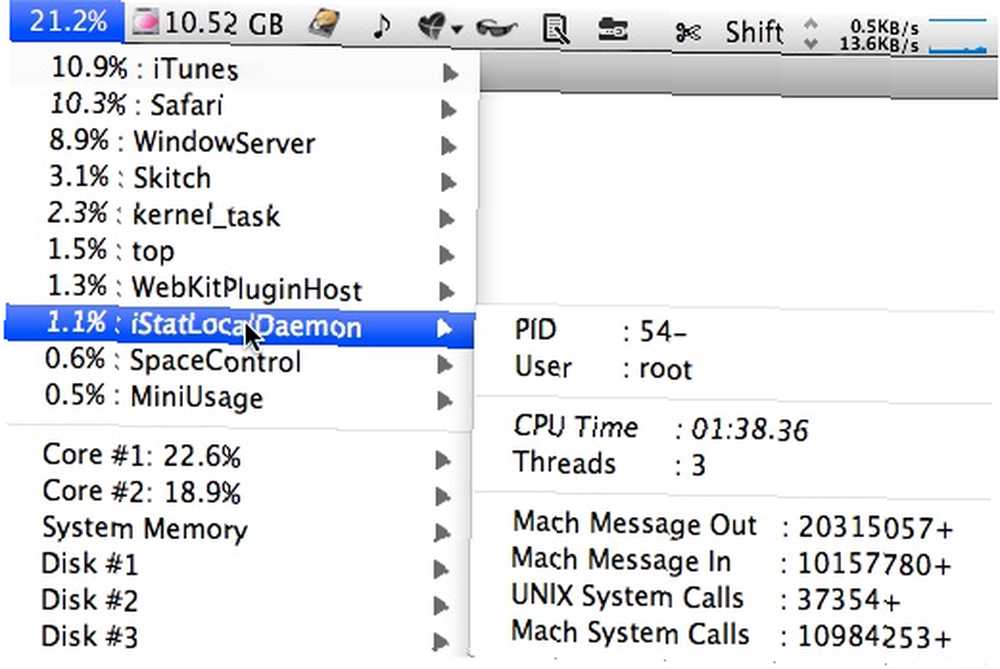
Możesz także ustawić MiniUsage na przemian we wszystkich tych statystykach co kilka sekund (1–5 sekund) i jak często statystyki są aktualizowane.
Jestem pewien, że istnieją inne małe, przydatne, ale niezbyt znane narzędzia dla komputerów Mac, coś takiego jak Pauser 4 Metody monitorowania uruchomionych procesów na komputerze Mac 4 Metody monitorowania uruchomionych procesów na komputerze Mac i BashFlash Jak zmaksymalizować żywotność baterii podczas przeglądania na komputerze Mac z BashFlash Jak zmaksymalizować żywotność baterii podczas przeglądania na komputerze Mac z BashFlash. Jeśli znasz jedną lub więcej z nich, podziel się miłością z innymi, korzystając z poniższych komentarzy?











